Reklama
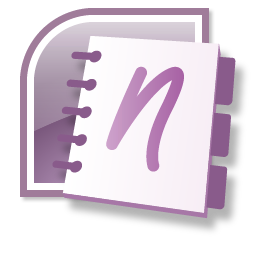 Nikdy neviete, kedy budete musieť urobiť snímku obrazovky. Môže to byť rýchla krycia stránka, ktorú ste práve navrhli v MS Word, alebo prezentačná šablóna, pre ktorú chcete schváliť. Alebo si možno len všimnete vtipné preklepy a chcete ich šíriť prostredníctvom Twitteru. Môže ísť len o čokoľvek, čo treba povedať s obrázkom.
Nikdy neviete, kedy budete musieť urobiť snímku obrazovky. Môže to byť rýchla krycia stránka, ktorú ste práve navrhli v MS Word, alebo prezentačná šablóna, pre ktorú chcete schváliť. Alebo si možno len všimnete vtipné preklepy a chcete ich šíriť prostredníctvom Twitteru. Môže ísť len o čokoľvek, čo treba povedať s obrázkom.
Keď pracujeme v čoraz viac „grafickom“ prostredí, pomoc pri snímaní obrazovky by mala byť v ideálnom prípade vzdialená iba jedno kliknutie. MS Office 2010 pridal tlačidlo snímok obrazovky do Excelu, OneNote, PowerPoint a Worda pod insert tab. Ak používate Microsoft Office 2007, určite vám nebude chýbať, pretože sa môžeme vrátiť k jednému programu MS Office, ktorý ho mal na prvom mieste.
V aplikácii Microsoft OneNote nájdete ostrý a inteligentný nástroj na orezanie obrazovky, ktorý vám môže pomôcť pri snímaní snímok Office 2007 z ktorejkoľvek časti obrazovky. Aj keď je tento proces mierne nepriamy, stále vám poskytuje možnosť snímať snímky obrazovky Office 2007 pomocou OneNote.
Používanie nástroja Clip z lišty nástrojov OneNote
Ak chcete skopírovať ktorúkoľvek časť obrazovky do OneNote ako obrázok, kliknite na ikonu klip na paneli nástrojov.
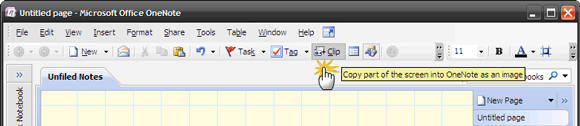
Obrazovka sa zmení na priesvitnú bielu. Pomocou myši môžete potiahnuť obdĺžnik, aby ste urobili snímku obrazovky čiastočnej oblasti alebo celej obrazovky.
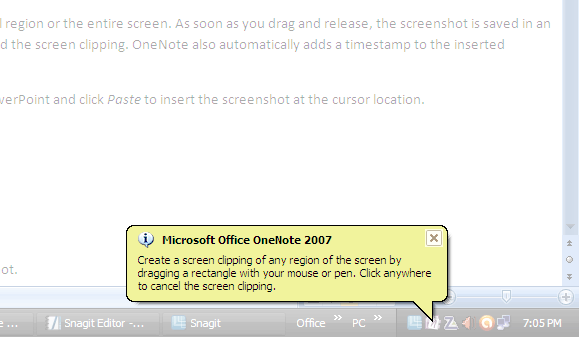
Akonáhle myšou potiahnete a pustíte, snímka obrazovky sa uloží do nefiltrovanej poznámky OneNote. V aplikácii OneNote môžete umiestniť ukazovateľ aj na špecifický stránka s poznámkami, na ktorú chcete pridať orezanie obrazovky. OneNote tiež automaticky pridá časovú pečiatku k vloženému snímku obrazovky.
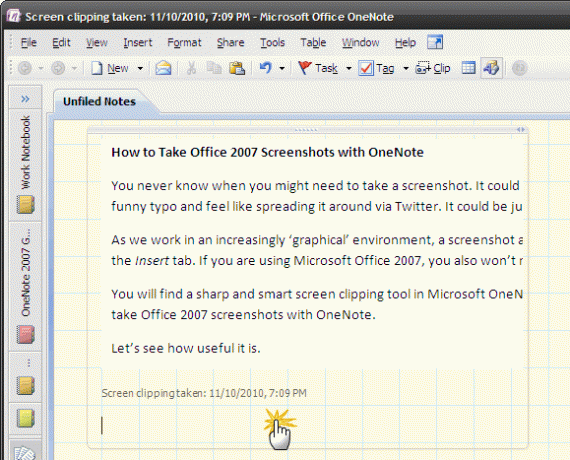
Aplikácia OneNote ju tiež skopíruje do schránky, takže môžete otvoriť aj akýkoľvek iný program MS Office, napríklad Word, Excel alebo PowerPoint, a kliknite na vložiť vložiť snímku obrazovky do umiestnenia kurzora.
lisovanie Esc alebo kliknutie kdekoľvek preruší operáciu.
Používanie nástroja Clip z ikony na paneli úloh
Pravým tlačidlom myši kliknite na ikonu OneNote v oblasti oznámení na paneli úloh a kliknite na tlačidlo Vytvorenie orezania obrazovky.
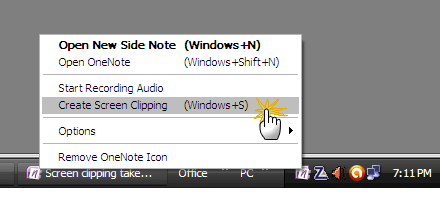
Ako predtým, obrazovka zmení farbu na priesvitnú bielu a pomocou obrazovky môžete myšou pretiahnuť obdĺžnik.
Používanie skratky
Stlačením tlačidla Windows + S je pravdepodobne najrýchlejší spôsob, ako nasnímať snímku obrazovky Office 2007. Samozrejme musíte stále myšou ťahať a vyberať oblasť.
Poznajte svoje možnosti
Ak ste ťažký „strelec obrazovky“, práca s ikonou panela úloh je to pravé. Ak ikona na paneli úloh nie je viditeľná, potom jednoduché nastavenie v systéme Windows možnosti opravuje to. Ísť do Nástroje - Možnosti - Ostatné (V rámci kategórie). Začiarknite políčko Umiestnite ikonu OneNote do oblasti oznámení na paneli úloh.
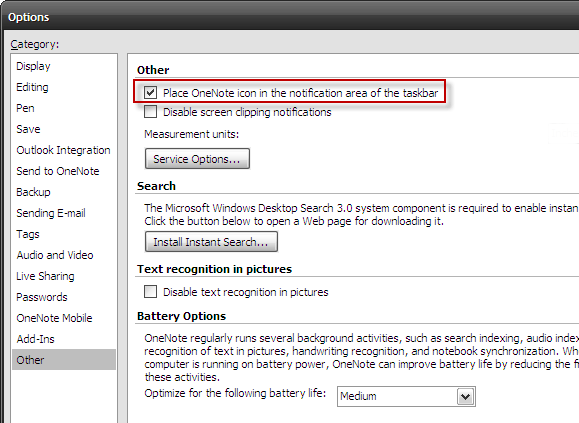
Spôsob uloženia snímok obrazovky môžete zmeniť aj kliknutím pravým tlačidlom myši na ikonu panela úloh a výberom možnosti Možnosti - predvolené hodnoty orezania obrazovky. Tri možnosti sú samovysvetľujúce. Ak chcete používať program OneNote iba ako dočasný nástroj na snímanie obrazovky, môžete si vybrať Kopírovať iba do schránky čím sa zastaví automatické vkladanie do poznámok. Pomocou klávesov CTRL + V môžete prilepiť obrazovku do ľubovoľnej aplikácie zo schránky.
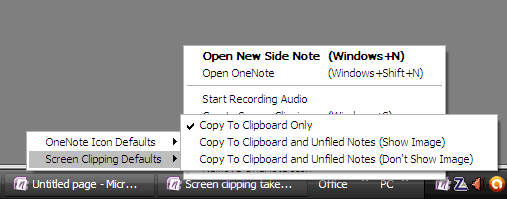
MS OneNote, jeden z zanedbávaných súrodencov rodiny Microsoft Office, má veľa použití, ak ho milujete. V nasledujúcich dvoch príspevkoch sme si všimli dva „“
Top 5 bezplatných softvérových nástrojov OCR na prevod obrázkov do textu 7 najlepších bezplatných softvérových aplikácií OCR na prevod obrázkov do textuChcete softvér OCR zadarmo? Tento článok zbiera sedem najlepších programov, ktoré premieňajú obrázky na text. Čítaj viac
Zrážajú sa Evernote? Vyskúšajte 5 alternatív na orezanie webu Zrážajú sa Evernote? Vyskúšajte 5 alternatív na orezanie webu Čítaj viac
Až do dnešného dňa veľa z nás inovovalo na Microsoft Office 2010 a používalo svoj príkaz Screenshot, OneNote slúži dosť dobre screenshot stojí v. Používate program OneNote? Povedzte nám ako.
Saikat Basu je zástupcom redaktora pre internet, Windows a produktivitu. Po odstránení špiny z MBA a desaťročnej marketingovej kariéry je teraz zanietený pomáhať ostatným pri zlepšovaní ich schopností rozprávať príbehy. Dáva pozor na chýbajúcu čiarku Oxford a nenávidí zlé snímky obrazovky. Ale jeho myšlienky upokojujú fotografie, Photoshop a produktivita.